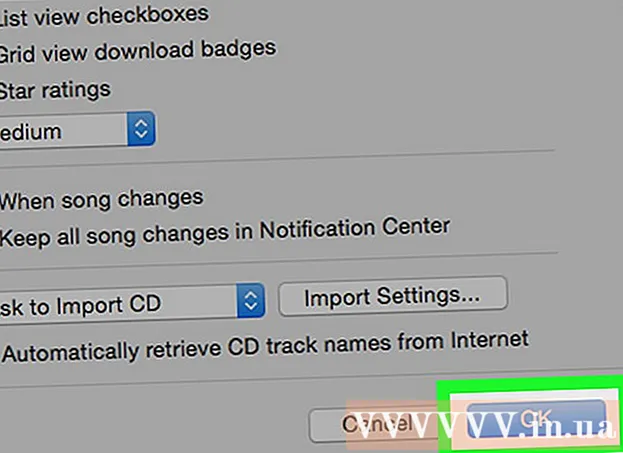Autor:
Lewis Jackson
Data De Criação:
9 Poderia 2021
Data De Atualização:
1 Julho 2024

Contente
No seu computador, um arquivo de imagem terá muitas extensões diferentes (também conhecidas como extensões de arquivo). O formato do arquivo determina o software que você usa para abrir ou editar o arquivo e a extensão do arquivo (a parte após o ".") Determina o formato da imagem. Ao trabalhar com imagens, às vezes é necessário converter arquivos para um novo formato, então aprender algumas das maneiras de abordar isso também é essencial! JPEG (semelhante ao formato JPG) é uma extensão de foto popular que você provavelmente desejará usar.
Passos
Método 1 de 4: use o software de edição de fotos padrão
Abra o arquivo de imagem. Quando você precisar converter um arquivo de imagem para outro formato, a maneira mais fácil é usar o software de edição de imagem padrão do sistema operacional. No Windows use "Paint" e no Mac use "Preview".
- Observe que JPG e JPEG são dois nomes diferentes para a mesma extensão de arquivo. Você pode escolher um desses 2 nomes no menu suspenso do software.
- É possível usar algum outro programa - abra a imagem no software que você usa com frequência; se não tiver certeza, tente clicar duas vezes para verificar as opções padrão do seu computador.

Selecione “Arquivo” no topo do menu. Você verá um menu suspenso correspondente à sua seleção de arquivo.
Salve ou exporte o arquivo de imagem. Ao salvar a nova versão do arquivo, o formato será alterado. Isso é útil porque você pode salvar o arquivo original caso algo dê errado. Você precisa selecionar "Salvar como" ou "Exportar" (no Mac) para continuar o processo.- Em algumas versões do software, você precisará primeiro "Copiar" (fazer uma cópia) de um arquivo e, em seguida, "Salvar" a cópia em um novo formato.

Renomeie e reformate o arquivo. Uma nova janela aparece permitindo que você ajuste o nome do arquivo e a extensão / formato. No menu suspenso "Formato" ou "Salvar como tipo", você verá cerca de 12 opções, incluindo ".jpeg" (também conhecido como ".webp").- Renomeie o arquivo ou o local do arquivo se desejar. Você pode salvar o arquivo, por exemplo, na área de trabalho para fácil acesso.
- Se a extensão que você deseja converter não estiver no menu suspenso, tente usar outro software de edição (Photoshop, por exemplo) ou tente um método diferente.
Salve o arquivo. Após decidir o nome do arquivo, extensão e localização em seu computador, clique em "Salvar". Isso converterá o arquivo em um novo formato enquanto salva o original.
- O software "Preview" (e alguns outros) pode converter vários arquivos - basta destacar o arquivo que deseja converter e clicar com o botão direito para ver as opções.
Método 2 de 4: Use o software para alterar o formato da imagem
Encontre o software certo. O software de edição de fotos padrão pode fazer a maioria das alterações básicas de formato. Se não puder, pesquise na Internet por um software que o ajude a fazer isso. Encontre a palavra-chave "extensão A para extensão B" e altere o formato de arquivo específico para a consulta de pesquisa.
- Por exemplo, pesquisar a palavra-chave "doc para pdf" ou "jpg para gif" exibirá vários conversores online gratuitos.
Envie sua foto. A maioria dos serviços de conversão é gratuita e baixa para o seu dispositivo. Encontre um serviço que permite fazer upload de fotos para converter.
Siga as instruções. Às vezes, a página de conversão solicitará que você insira um e-mail para enviar o arquivo após a conversão para esse local. Caso contrário, você pode esperar um pouco e baixar o arquivo diretamente.
- Cuidado com os sites que cobram por informações premium ou pessoais para converter arquivos - lembre-se de que existem muitos serviços gratuitos, você não precisa fornecer muitas informações, exceto um endereço de e-mail.
Método 3 de 4: converta o formato da foto no telefone
Estudo de aplicação de conversão de formato de imagem. Você encontrará alguns aplicativos na loja de aplicativos Android e iOS. Leia os comentários antes de fazer o download, tanto para avaliar a qualidade geral quanto para garantir que suas imagens estejam seguras.
Baixe um aplicativo de conversão de imagem. Uma vez selecionado, baixe o aplicativo para o seu dispositivo. É recomendável que você baixe o arquivo de imagem (se ainda não tiver sido baixado) e lembre-se de onde ele está armazenado no dispositivo. Alguns aplicativos podem detectar automaticamente a foto, enquanto outros exigem que você mesmo localize a foto.
Converta imagens. Depois de baixado para o seu dispositivo móvel, basta abrir o aplicativo e seguir as instruções para converter o formato da imagem. propaganda
Método 4 de 4: alterar manualmente as extensões de arquivo
Encontre o arquivo. Para arquivos de imagem, você pode alterar o formato renomeando o arquivo (por exemplo, exclua a extensão original e digite outra coisa). Esta é uma ótima idéia se o formato atual impedir que você acesse o conteúdo do arquivo (uma mensagem de erro "formato de arquivo inválido" aparece.
- Os computadores usam extensões de arquivo como uma abreviação para entender qual software você deve usar para abrir arquivos. Tenha cuidado ao alterar as extensões de arquivo por conta própria e sempre faça backup antes de fazer qualquer coisa.
- Este método pode reduzir a qualidade da imagem. Você deve usar um software de edição de fotos.
Torne as extensões dos arquivos visíveis. Dependendo das suas configurações, a exibição da extensão do arquivo (3 letras após o ponto no nome do arquivo) pode não aparecer na exibição normal do arquivo. No Windows, você precisará ajustar a guia "Exibir" em "Opções de pasta". Está na seção "Configurações de aparência e personalização". No Mac, procure "Preferências do localizador avançado" para exibir as extensões de arquivo.
- Para obter informações mais detalhadas sobre a extensão do arquivo e como ela é exibida, consulte o artigo Alteração da extensão do arquivo.
Renomeie o arquivo. Clique com o botão direito na imagem e selecione "renomear". Remova a extensão antiga e substitua-a por uma nova.
- Por exemplo, se o nome do arquivo for "myimage.png", você pode renomeá-lo para "myimage.webp", agora seu computador o tratará como um arquivo no formato ".webp".
Adendo
- As extensões de arquivo não diferenciam maiúsculas de minúsculas, embora seja uma convenção geral gravá-las em minúsculas.
- .webp e.jpeg são o mesmo formato que pode ser usado alternadamente em sistemas operacionais modernos. A diferença vem da convenção em alguns sistemas operacionais que permitem apenas extensões de 3 caracteres.
Atenção
- NÃO substitua a imagem original - sempre faça backup da imagem antes da manipulação ou escolha "salvar como" um novo arquivo para fazer uma cópia.
O que você precisa
- Arquivo de imagem para converter o formato
- Computador
- Software de edição de fotos (Paint, Preview, Photoshop, etc.)